توضیح: این روز ها دوربین های بسیار قوی و متنوع در بازار وجود دارند که میتونند تصاویر خارق العاده ای خلق کنند که توسط دوربین های معمولی { رایج در ایران } قابل انجام نیستند . یکی از این نوع دوربین ها میتونند تصاویری با کنتراست بالا و سبک های متفاوت { استایل} به عکس بدند . . امروز یکی از این سبک ها رو باهم کار میکنیم .که بدون نیاز به هیچ دوربینی و فقط با استفاده از فتوشاپ و در چندین مرحله بسیار ساده انجام میشه ! با ما باشید !{ آموزش با بیان روان و ساده }
شرح آموزش:
سطح: ابتدایی
زمان مورد نیاز : کمتر از 20 دقیقه
کاربرد: مناسب برای طراحان ، دیزاین عکس های شخصی ؛ بکگراند های شخصی
—————————————————————————————
منبع : دانلود استوک مورد نظر برای آموزش
—————————————————————————————
بعد از پایان آموزش بر روی عکس های خودتون این مراحل رو انجام بدید و نتیجه رو ببینید . خوب عکس مورد نظر رو با فتوشاپ باز کنید{ از منابع بالا دانلود کنید} .
سایز عکس روتغییر بدید. چطوری؟ > برید به قسمت image / image size / width 1000 px , height 667 px
{ البته برای عکس بالا این موارد رو ذکر میکنیم نه برای همه عکس ها } .
بعد از اون برای انجام تغییرات فیلتر روبه رو رو اعمال کنید . Filter > Blur > Smart Blur و همانند شکل زیر به تغییر تنظیمات بپردازید.
خب حالا وقتشه یکم به عکس روشنایی بدیم و براق تر به نظر باریمش . برای انجام چنین کاری باید به فیلتر زیر بریم .
Filter > Sharpen > Smart Sharpenو تغییران رو مثل شکل زیر اعمال کنید.
حالا از لایه background کپی بگیرید .{ با استفاده از کلید های ترکیبی ctrl+j } و حالا فیلتر زیر رو اعمال کنید و مانند تصاویر پیش برید.
Image > Adjustments > Channel Mixer
خب حالا layer mode رو به Color Burn تغییر بدید . layer mode چیه کجاست؟ لیر مد layer mode حالت ظاهری عکس رو با متود های
از پیش تعریف شده تغییر میده و ظاهری مناسب با هر کاری رو به نمایش میگذاره . خوب کجاست؟ تابلوترین جاش رو بگیم بالای لایه ها یه جا نوشته normal
دیدید؟ خب به اون قسمت layer mode لایه ها میگند اون رو به Color Burn تغییر بدید و نتیجه رو ببینید.
حالا ما 2 لایه داریم یکی در پایین { background } لایه اصلیمون و دیگری در بالا که کپی هست . حالا دوباره به همون لایه پایینی { background } برید
و ازش با ctrl+j دوباره کپی بگیرید . اونو با استفاده از نشانگر موس {v} بالای لایه های دیگر بیارید و حالا فیلتر زیر رو اعمال کنید.
Image > Adjustments > Brightness/Contrast
{ اگه در فیلتر اعمالی بالایی شاهد ارور بودید که از 100 کمتر نمیشه یادتون نره در سمت راست تیک use legacy رو بردارید. }
حالا layer mode رو به Lighter color تغییر بدید .{ همون که گفتم پیشفرض رو normal هست :D}
حالا از همین لایه که الان روش کار میکردیم دوباره کپی بگیرید و برید به قسمت Image > Adjustments > Desaturate .
دوباره فیلتر زیر رو اعمال کنید
Image > Adjustments > Brightness/Contras
حالا layer mode همین لایه رو به Screen تغییر بدید .
شکل پایانی !
در پناه حق
دیدگاه کاربران(0)
ارسال دیدگاه
برای نوشتن دیدگاه باید وارد بشوید.

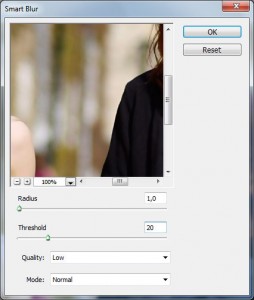

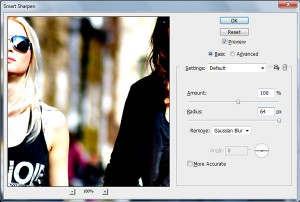

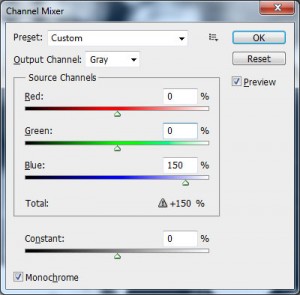









 پکیج تصاویر ایده و خلاقیت در فتوشاپ
پکیج تصاویر ایده و خلاقیت در فتوشاپ  دوره حرفه ای ابزار شناسی فتوشاپ
دوره حرفه ای ابزار شناسی فتوشاپ  دوره مقدماتی آموزش فتوشاپ
دوره مقدماتی آموزش فتوشاپ  ایجاد افکت متنی در فتوشاپ
ایجاد افکت متنی در فتوشاپ  آموزش طراحی کارت ویزیت دو طرفه
آموزش طراحی کارت ویزیت دو طرفه  آموزش طراحی کاور موزیک
آموزش طراحی کاور موزیک  اجرای افکت زیبا در فتوشاپ
اجرای افکت زیبا در فتوشاپ  آموزش ساخت پستهای پازلی برای اینستاگرام 2 + demo
آموزش ساخت پستهای پازلی برای اینستاگرام 2 + demo  Telegram
Telegram Linkedin
Linkedin Pinterest
Pinterest Twitter
Twitter